Kā pievienot vai pārvaldīt vairākus Gmail kontus iPhone un iPad ierīcēs
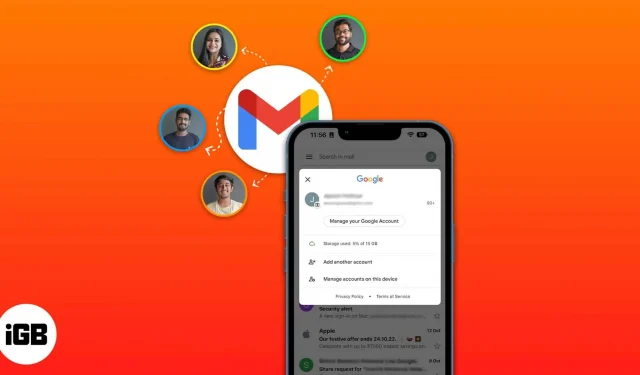
E-pasts ir labākais oficiālas saziņas veids, un to var uzskatīt par jūsu virtuālo identitāti gan biznesa, gan personiskiem nolūkiem. Mēs izmantojam e-pastu dažādiem mērķiem, un Gmail ir vispopulārākais un biežāk izmantotais domēns. Pieņemot, ka esat iesācējs Apple ekosistēmā, šeit ir ceļvedis, kas palīdzēs iestatīt vairākus Gmail kontus savā iPhone tālrunī.
Vairāku kontu pievienošana lietotnei Gmail (iOS 16 vai iPadOS 16)
- Palaidiet Gmail lietotni savā iPhone tālrunī.
- Noklikšķiniet uz sava profila attēla augšējā labajā stūrī.
- Atlasiet Pievienot citu kontu.
- Izvēlieties Google kā savu e-pasta pakalpojumu sniedzēju.
- Ievadiet savus pieteikšanās akreditācijas datus.
Tagad, kad esam iemācījušies pievienot citu kontu lietotnei Gmail, apskatīsim, kā pārslēgties starp pievienotajiem kontiem.
Kontu pārslēgšana iPhone tālrunī lietotnē Gmail
- Palaidiet Gmail lietotni savā iPhone tālrunī.
- Noklikšķiniet uz sava profila attēla augšējā labajā stūrī.
- Izvēlieties citu kontu.
Papildus Gmail lietotnei mēs varam pievienot vairākus kontus savai pasta lietotnei iPhone tālrunī. Tālāk sniegtie norādījumi parādīs, kā.
Pārvaldiet vairākus Gmail kontus pakalpojumā Apple Mail
- Savā iPhone tālrunī palaidiet lietotni Iestatījumi.
- Ritiniet uz leju līdz Mail.
- Noklikšķiniet uz “Konti”.
- Atlasiet Pievienot kontu.
- Izvēlieties Google kā savu e-pasta pakalpojumu sniedzēju.
- Ievadiet savus pieteikšanās akreditācijas datus.
Lai lietotnē Mail pārslēgtos starp kontiem:
- Palaidiet lietotni Mail.
- Noklikšķiniet uz atpakaļvērstās bultiņas (<) blakus pastkastēm.
- Izvēlieties kādu no jau reģistrētajiem kontiem.
Turklāt jums ir stūris “Visa iesūtne”, kurā tiek grupēti visi e-pasta ziņojumi no jūsu kontiem, kuros esat pieteicies.
FAQ
Lai novērstu Gmail nedarbošanās problēmu, noteikti atjauniniet lietotni. Lai to izdarītu, nospiediet un turiet App Store ikonu → atlasiet Atjauninājumi. Blakus Gmail noklikšķiniet uz ATVAIDZINĀT. Ja tas neatrisina problēmu, šeit ir mūsu pilnīgais ceļvedis Gmail problēmu novēršanai iPhone un iPad ierīcēs.
Atvadu vārdi…
Veicot iepriekš minētās darbības, varat pievienot un pārvaldīt vairākus kontus lietotnē Gmail. Varat arī iestatīt vairākus Gmail kontus iPhone un iPad lietotnē Mail, lai efektīvāk apstrādātu e-pastus. Vai šis raksts bija noderīgs? Kopīgojiet to ar draugiem un paziņojiet mums komentāros, ja ir citas pasta problēmas, kuras mēs varam mēģināt novērst.



Atbildēt